Как установить и использовать пароль BIOS или UEFI на компьютере с Windows 10
Если вы хотите использовать дополнительный уровень безопасности, вы можете установить и использовать пароль BIOS или UEFI(BIOSor UEFI password) на компьютерах с Windows 10 . Независимо(Irrespective) от материнской платы вашей системы, вы можете настроить пароль администратора(Administrator) или супервизора(Supervisor) с помощью этого руководства.
Установить пароль или PIN-код в Windows 10 очень просто . Предположим, что у кого-то есть живой диск с дистрибутивом Linux(Linux) . В этом случае любой желающий может легко войти в ваш компьютер без вашего пароля и перенести данные на внешний диск. Если вы хотите заблокировать эту ситуацию, у вас есть два варианта. Во- первых(First) , вы не можете оставить свой компьютер в покое физически (что невозможно) или, во-вторых, вы можете установить и использовать пароль BIOS .
Если вы используете пароль BIOS для защиты вашего компьютера, никто не сможет получить доступ даже к начальному экрану компьютера без правильного пароля. Хорошей новостью является то, что почти все производители материнских плат включают эту возможность для потребителей. Однако шаги или расположение опции могут отличаться для вашей материнской платы.
Как настроить пароль BIOS или UEFI в Windows 10
Чтобы установить и использовать пароль BIOS/UEFI в Windows , выполните следующие действия.
- Перезагрузите компьютер.
- Перейдите на экран BIOS.
- Перейдите на вкладку БИОС .(BIOS)
- Выберите пароль администратора(Administrator Password) и нажмите кнопку Enter.
- Дважды введите пароль для подтверждения.
- Сохраните и выйдите из экрана BIOS.
Сначала вам придется перезагрузить компьютер. Во время перезапуска нажмите кнопку Удалить (Delete ) , чтобы открыть экран BIOS.
Если вы используете материнскую плату Gigabyte , кнопка Удалить(Delete) подойдет. Однако рекомендуется обратиться к производителю материнской платы, чтобы узнать правильный ключ. Кроме того, ваш компьютер показывает требуемый ключ при запуске. Вы также можете записать ключ оттуда.
После открытия экрана BIOS перейдите на вкладку BIOS . Хотя у большинства материнских плат эта опция есть в разделе BIOS , нет никакой гарантии, есть ли у вас такая же вкладка или нет.
В этом случае вам нужно будет узнать опцию « Пароль администратора(Administrator Password) » .
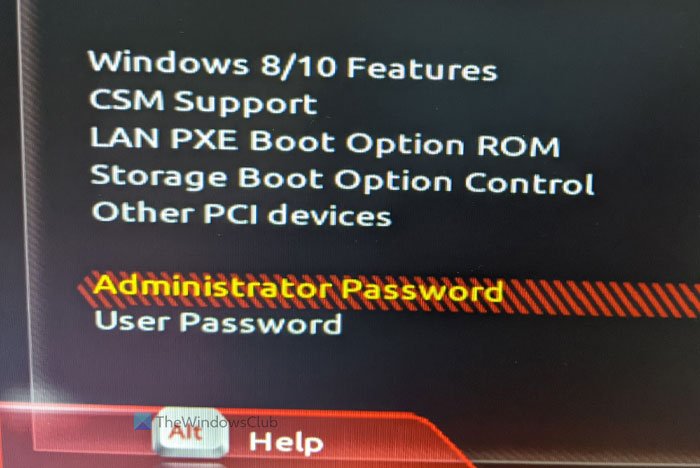
Выберите его с помощью клавиш со стрелками вверх/вниз и нажмите кнопку Enter . Теперь вы найдете приглашение ввести пароль. Для подтверждения просит дважды ввести пароль. После этого сохраните изменения и выйдите из экрана BIOS .
После этого всякий раз, когда вы запускаете компьютер, он будет запрашивать пароль, как показано на следующем экране.
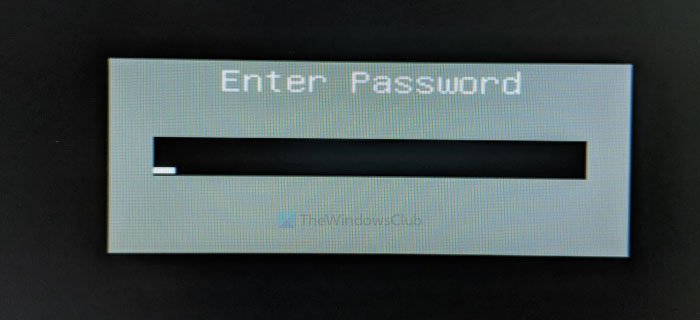
Это все! Надеюсь, эта функция безопасности вам очень поможет.
В случае, если вы забудете этот пароль; вы всегда можете восстановить или сбросить пароль BIOS или UEFI.
Related posts
Ярлыки для UEFI BIOS & Windows 10 'Recovery Environment
Error 0164, Memory size уменьшился - RAM issue на компьютер Windows 10
Что это за последний BIOS Time в Windows 10 Task Manager?
Как Enter BIOS на Windows 10 [Руководство]
6 Ways до Access BIOS в Windows 10 (Dell/Asus/ HP)
Hide Toolbars option в Taskbar Context Menu в Windows 10
Best бесплатный Molecular Modeling software для Windows 10
Hide or Show Windows Ink Workspace Button на Taskbar в Windows 10
Что в Windows 10 Control Flow Guard - Как включить или выключить его
Как импортировать пароли из Chrome на Firefox в Windows 10
Как принять Google SafeSearch в Microsoft Edge в Windows 10
Как отключить съемные классы хранения и доступ в Windows 10
Что такое пакет включения в Windows 10
Convert EPUB до MOBI - бесплатные конвертер инструменты для Windows 10
Reset Local Account password на Windows 10 с использованием Installation Media
Best бесплатно Mountain Sports игры для Windows 10 ПК
Create Простые заметки с PeperNote для Windows 10
Как использовать Network Sniffer Tool PktMon.exe в Windows 10
Long Path Fixer tool будет исправлять длинные ошибки Path Too в Windows 10
Как установить Color Profile в Windows 10 с помощью ICC Profile
